Shotwell
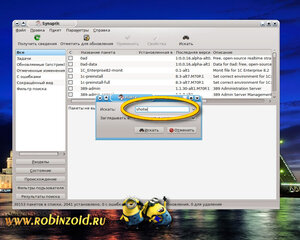 Нус-с, дело опять касается моей зимней грядки. А shotwell это растюха на ней посаженная. Хорошая растюха. Относится к органайзерам для фотографий. Благодаря ей я уже давно не теряюсь в завалах своих фотографий, нащёлканных за шесть предыдущих лет. А чтобы оная завелась на компутере — надо его ею засеять.
Нус-с, дело опять касается моей зимней грядки. А shotwell это растюха на ней посаженная. Хорошая растюха. Относится к органайзерам для фотографий. Благодаря ей я уже давно не теряюсь в завалах своих фотографий, нащёлканных за шесть предыдущих лет. А чтобы оная завелась на компутере — надо его ею засеять.
Сделать это можно двояко. Во-первых традиционно запустить менеджер пакетов «синаптик» (про него у меня здесь) и щёлкнув по искать начать набивать в появившемся окошке имя той программы, которую мы хотим завести. По мере поступления новых букв, синаптик начнёт всё точнее приближаться к тому что нам надо.
Если мы что-то не запомнили — не беда. В ворохе появившегося искомое всегда можно отыскать.
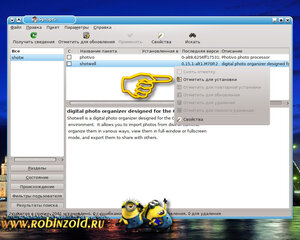 И казалось бы дело в шляпе. Можно щёлкать по «отметить для установки» и потом установить в обычном порядке. Но как показали недавние события у меня на компутере, такой путь чреват неудачами.
И казалось бы дело в шляпе. Можно щёлкать по «отметить для установки» и потом установить в обычном порядке. Но как показали недавние события у меня на компутере, такой путь чреват неудачами.
Конечно предложение откинуться на спинку табуретки и подождать пока программа всё сделает за нас — привлекательно. НО! Программа когда всё это делает — ни фига не рассказывает ЧТО именно она делает. Типа верьте мне люди!.
Если копаться на зимней грядке по-взрослому, нужен путь реально показывающий нам чем именно мы занимаемся. Этот путь нам даёт командная строка. Попробуем её.
 Пока не закрываем Синаптик. Его мы закроем когда ПРАВИЛЬНО напишем в терминале название приложения. Закрыть надо будет обязательно, иначе терминал откажется нам помогать. Типа вы, люди, уж выбирайте, или я или этот дармоед. Сначала зайдём в консоль, она же терминал, как суперпользователь.
Пока не закрываем Синаптик. Его мы закроем когда ПРАВИЛЬНО напишем в терминале название приложения. Закрыть надо будет обязательно, иначе терминал откажется нам помогать. Типа вы, люди, уж выбирайте, или я или этот дармоед. Сначала зайдём в консоль, она же терминал, как суперпользователь.
Что такое консоль? Ну об этом я почирикал вот тут. Давно правда. В Альтлинуксе это достигается командой su- в Бубунте командой sudo . И после набора пароля, когда значок в терминале сменится с $ на # введём команду apt-get install shotwell.
 Вот такой стала консоль после установки нашего фотоорганайзера. Нет, как хотите, а есть в этом какая-то своя красота. Всё больше начинаю понимать крутых линуксоидов, млеющих от командной строки и не желающих знать ничего кроме неё. Тем более происходившее на компутере видно наглядно.
Вот такой стала консоль после установки нашего фотоорганайзера. Нет, как хотите, а есть в этом какая-то своя красота. Всё больше начинаю понимать крутых линуксоидов, млеющих от командной строки и не желающих знать ничего кроме неё. Тем более происходившее на компутере видно наглядно.
Если возникнут какие-либо проблемы, они тоже будут видны так же наглядно. Станет понятным что происходило и где копаться потом. Если не нам понятно, то как раз тем самым крутым линуксоидам, помощи которых можно поспрошать на тьме-тьмущей форумов.


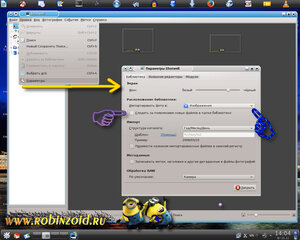 Ну и программа появляется в меню. В неё тычет рыжий палец под разведённым мостом. Щёлкнув по строчке менюшки Вы вызовете к жизни вновьустановленную программу, которая поприветствует Вас окном вопроса. конпку ОК жать НЕ НАДО. Если нажмёте — программа импортирует в себя все фото лежащие в той папке. Лучше снимите галочку с вопроса об импорте, закройте окно и приступите к импортозамещению. Сейчас это модно.
Ну и программа появляется в меню. В неё тычет рыжий палец под разведённым мостом. Щёлкнув по строчке менюшки Вы вызовете к жизни вновьустановленную программу, которая поприветствует Вас окном вопроса. конпку ОК жать НЕ НАДО. Если нажмёте — программа импортирует в себя все фото лежащие в той папке. Лучше снимите галочку с вопроса об импорте, закройте окно и приступите к импортозамещению. Сейчас это модно.
Щелчок по правка-параметры вызовет новое окошко. (рыжая стрелка) вот тут-то Вы и решите картинки из какой папки будут скармливаться органайзеру (синий палец) А пурпурный палец показывает туда где нужно поставить флажок чтобы программа сама следила за новыми поступлениями в папке.


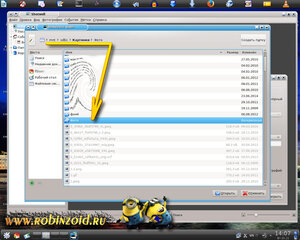 Щелчок по тому месту (с синим пальцем) выпадет менюшка. В ней, если щёлкнуть по «другой», (обведено овалом) появится файловый менеджер. У меня он появился со всеми дисками, которыми я разметил HDD. То есть выбрать я мог любой, потому и выбрал то общее для всех моих Линуксов файлохранилище, которое поставил вот в этом месте. И вот в этом-то менеджере, открывая двойным щелчком нужные папки, Вы и выберете ту папку, изображения из которой будут импортироваться органайзером. Именно папку.
Щелчок по тому месту (с синим пальцем) выпадет менюшка. В ней, если щёлкнуть по «другой», (обведено овалом) появится файловый менеджер. У меня он появился со всеми дисками, которыми я разметил HDD. То есть выбрать я мог любой, потому и выбрал то общее для всех моих Линуксов файлохранилище, которое поставил вот в этом месте. И вот в этом-то менеджере, открывая двойным щелчком нужные папки, Вы и выберете ту папку, изображения из которой будут импортироваться органайзером. Именно папку.
Все просто файлы в этом окошке будут серенькими, неактивными. Ну оно и понятно, указывать нам надо папку а не файл.
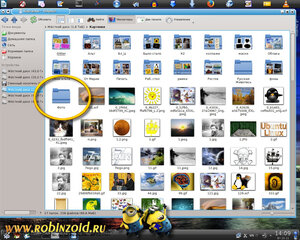

 Вот у меня, например, в куче всякого картиночного барахла, которое мне совсем ни к чему сортировать по датам, есть папка конкретно фотографий (обведена овалом) за шесть лет нащёлканных мыльницей. и отсортировать их все по датам щёлкнутости мне как раз и надо. И как только я в файловом менеджере эту папку указываю, shotwell приступает к работе, рассортировывая всё содержимое этой папки по датам создания. Данные берёт из экзифов снимков, которые впечатаны в файлы самими фотоаппаратами.
Вот у меня, например, в куче всякого картиночного барахла, которое мне совсем ни к чему сортировать по датам, есть папка конкретно фотографий (обведена овалом) за шесть лет нащёлканных мыльницей. и отсортировать их все по датам щёлкнутости мне как раз и надо. И как только я в файловом менеджере эту папку указываю, shotwell приступает к работе, рассортировывая всё содержимое этой папки по датам создания. Данные берёт из экзифов снимков, которые впечатаны в файлы самими фотоаппаратами.
Ну если Вы конечно следите за тем чтобы внутренние часы аппаратов нормально работали. Без батареек они могут и сброситься на дату по умолчанию. Надо послеживать.


 Ну вот прошло много времени, органайзер наконец сожрал данные о всех моих фото и заодно объявил что их у меня 16 000 штук… Поди запомни когда чего снималось. А с ним — в левом его окне годы-месяцы-даты. Всегда можно узнать что происходило у меня в этот вот день, три-пять лет назад. Для огорода несказанно удобная штука. Щёлкнул, посмотрел… Ёлы-палы, я ж чеснок запаздываю убирать. Ну и типа того.
Ну вот прошло много времени, органайзер наконец сожрал данные о всех моих фото и заодно объявил что их у меня 16 000 штук… Поди запомни когда чего снималось. А с ним — в левом его окне годы-месяцы-даты. Всегда можно узнать что происходило у меня в этот вот день, три-пять лет назад. Для огорода несказанно удобная штука. Щёлкнул, посмотрел… Ёлы-палы, я ж чеснок запаздываю убирать. Ну и типа того.
Двойной щелчок по снимку из кучи откроет его крупноразмер. Палец тычет в данные снимка, запомненные камерой. Здесь не только дата создания а и время и выдержка с диафрагмой и светочувствительность. Ну и тут же можно открыть этот снимок в файловом менеджере чтобы, скажем, скопировать-удалить. И вообще поработать со снимком. Впрочем насчёт поработать органайзер предлагает сделать это по-быстрому.


 В тех же параметрах программы можно выбрать внешний редактор. Я выбрал Гимп, но вы можете выбрать любой из имеющихся. Если ничего не имеется, значит надо что-то установить и оно появится в параметрах.
В тех же параметрах программы можно выбрать внешний редактор. Я выбрал Гимп, но вы можете выбрать любой из имеющихся. Если ничего не имеется, значит надо что-то установить и оно появится в параметрах.
А дальше просто из менюшки правка выбираем открыть картинку во внешнем редакторе и она послушно в нём открывается. Отредактировали невероятно и прямо тут же сохранили как. В любую из папок.
Оригинал лучше не трогать, он ещё может пригодиться именно таким какой есть. Ну и всё типа того.  Подробно описывать всё что откроется Вам в менюшках я не буду, чего клавиатуру зря напрягать. разобраться со всем этим богатством метедом научного тыка не так уж сложно, не буду лишать Вас удовольствия первооткрывателя.
Подробно описывать всё что откроется Вам в менюшках я не буду, чего клавиатуру зря напрягать. разобраться со всем этим богатством метедом научного тыка не так уж сложно, не буду лишать Вас удовольствия первооткрывателя.
Да, и ещё можете по снимкам щёлкать правой кнопкой мыша. Тоже будет появляться меню с инструментами. Поразвлекаться можно хорошо. Ну а потом, когда вся фотобиблиотека будет рассортирована, посмотреть чем именно Вы были заняты в этот день много лет назад. Занятие в чём-то даже поучительное.
Так что поучайтесь, а я про программу shotwell наверно написал уже всё что мне ст0ило написать и дабы не наскучить, закругляюсь.
Удачи.

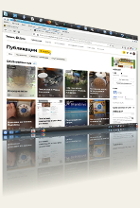

На альте сидите ? А чем привлекает ?
Отечественностью. И KDE-4. На Кубунте он какой-то шибко разукрашенный. Но поскольку Альт у меня на комп в этот раз встал не ах, видимо HDD старый, сейчас всё больше на Бубунте 14.04. Со средою»кыс-фыс» (никак не могу запомнить как она правильно пишется)
XFCE — «крыса» по-народному. Xubuntu стало быть. И как она в версии 14.04 ?
Шустрая или, как и вся убунту, «кабанеет» ?
Не, шустренькая. Файерфокс на ней в отличите от 12.04 не виснет совершенно. Хотя, конечно, 12.04 мне больше нравилась. Думал было на Юнити остаться, но к левым кнопкам никак не привыкну.
На Альте у меня Гимп колбасит. И пока не придумал как туда Бубунтовский видеозахват поставить чтоб скринкасты делать. Рекордмайдектоп со своим принудительным конвертированием в свободный формат уже раздражает.
А чем 12.04 больше нравилась ? В чем разница ?
Чисто визуально. У меня на ноуте сначала U 10.04 стояла, потом обновил её на 12.04. Темы и иконки в Юнити оказались с прежнего Гнома.
Родные-то Юнитские какие-то страшноватенькие. Как это повторить на 14.04 и возможно ли такое в принципе — пока не понял.
А на Альте я к тому же с жутко понимающим народом на http://forum.russ2.com/index.php?showforum=124 могу посоветоваться.Собственно с их подачи за Альт и зацепился.